Fiks Star Citizen Error 10002 i Windows 10
Miscellanea / / July 28, 2022

Star Citizen er det beste videospillet for romhandel utviklet av Cloud Imperium Games. Du kan nyte dette spillet på din Windows- og Linux-PC. Få uheldige spillere møter Star Citizen-feil 10002 når spillet lanseres. Selv om noen tidligere serverfeilkoder for å slette, gi nytt navn og bekrefte noen spillfiler gjorde susen, hjelper ikke disse hackene deg med denne feilen. Denne feilen oppstår også når du prøver å koble til Star Citizen-serverne. Hvis du også står overfor den samme feilkoden, vil denne feilsøkingsveiledningen hjelpe deg med å fikse det samme.

Innhold
- Hvordan fikse Star Citizen Error 10002 i Windows 10
- Systemkrav for å spille Star Citizen
- Metode 1: Grunnleggende feilsøkingsmetoder
- Metode 2: Slett USER-mappe
- Metode 3: Bruk New Launcher
- Metode 4: Slett RSILauncher fra AppData
- Metode 5: Gi nytt navn til vertsfil
- Metode 6: Oppdater Windows
- Metode 7: Oppdater grafikkdrivere
- Metode 8: Tilbakestill grafikkdrivere
- Metode 9: Installer grafikkdrivere på nytt
- Metode 10: Deaktiver proxy-server
- Metode 11: Endre Windows Defender-brannmurinnstilling
- Metode 12: Deaktiver antivirus midlertidig (hvis aktuelt)
- Metode 13: Installer spillet på nytt på et annet sted
- Metode 14: Formater SDD (hvis aktuelt)
Hvordan fikse Star Citizen Error 10002 i Windows 10
Etter å ha analysert en rekke feilsøkingsveiledninger og rapporter, har vi samlet en liste over skyldige som forårsaker Star Citizen 10002-feil. Gå gjennom dem og sjekk hvilken av disse grunnene som passer deg best.
- Enhver midlertidig feil eller RAM-problem på datamaskinen din forårsaker problemer når du starter spillet.
- Internett-tilkoblingen er ikke stabil eller båndbredden er ikke tilstrekkelig.
- Du kjører ikke spillet uten administrative rettigheter. Derfor kan få funksjoner og alternativer i spillet ikke nås.
- Få andre grafiske programmer, spill eller applikasjoner forstyrrer spillet. Derfor kan du ikke starte spillet normalt.
- Få nødvendige filer av spillet er ødelagte i filutforskeren.
- Windows-versjonen du bruker er ikke oppdatert eller ikke i sin kompatible versjon.
- Grafikkdriverne er ikke oppdaterte og kompatible.
- Den overbeskyttende antivirus- og brannmurpakken blokkerer spillet.
- Du bruker en gammel versjon av startprogrammet, og derfor er få viktige spillfiler feilkonfigurert på PC-en din.
- Korrupte filer og innstillinger i SSD.
- Korrupte installasjonsdata.
Her er noen vanlige feilsøkingsideer som vil hjelpe deg å fikse Star Citizen-feil 10002 på din Windows 10-datamaskin.
Systemkrav for å spille Star Citizen
1. Minstekrav
- CPU HASTIGHET: Quad-core CPU
- RAM: 16 GB
- OS: Windows 7 (64bit) med Service Pack 1, Windows 8 (64bit), Windows 10
- SKJERMKORT: DirectX 11 grafikkort med 2 GB RAM (4 GB anbefales på det sterkeste)
- PIXEL SHADER: 5.0
- VERTEX SHADER: 5.0
- DEDIKERT VIDEO RAM: 2 GB
2. Anbefalte krav
- CPU HASTIGHET: Quad-core CPU
- RAM: 16 GB
- OS: Windows 7 (64bit) med Service Pack 1, Windows 8 (64bit), Windows 10
- SKJERMKORT: DirectX 11 grafikkort med 2 GB RAM (4 GB anbefales på det sterkeste)
- PIXEL SHADER: 5.0
- VERTEX SHADER: 5.0
- DEDIKERT VIDEO RAM: 4 GB
Metode 1: Grunnleggende feilsøkingsmetoder
1A. Start PC-en på nytt
Det generelle hacket for å fikse alle midlertidige feil knyttet til Star Citizen er å starte datamaskinen på nytt. Du kan starte PC-en på nytt ved å følge trinnene.
1. Gå til Windows Power User-meny ved å trykke på Windows + X-taster samtidig.
2. Nå, klikk på Slå av eller logg av.
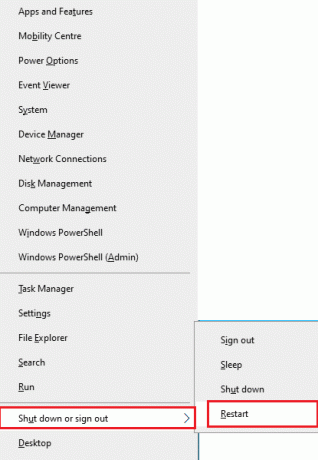
3. Klikk til slutt på Omstart.
1B. Sørg for stabil nettverkstilkobling
Ustabil og utilstrekkelig internettforbindelse fører til Star Citizen-feil 10002, også hvis det er noen hindringer eller interferens mellom ruteren og PC-en, kan de forstyrre det trådløse signalet og forårsake stabilitet problemer. Prøv å kjøre en fartstest for å sjekke nettverkshastigheten til datamaskinen.
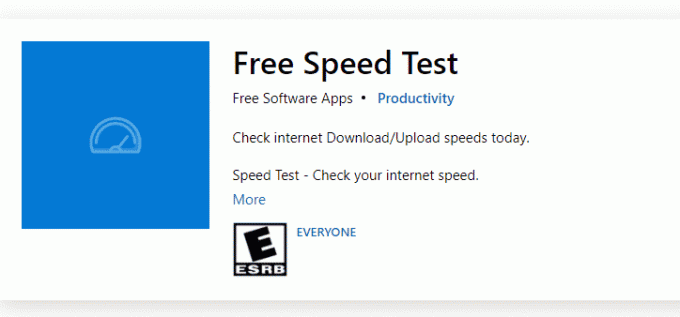
Finn signalstyrken til nettverket ditt, og hvis den er veldig lav, fjern alle hindringer i mellomveien.
- Unngå for mange enheter koblet til samme nettverk.
- Kjøp alltid et modem/ruter verifisert av din Internett-leverandør (ISP), og de er fri for konflikter.
- Ikke bruk gamle, ødelagte eller skadede kabler. Bytt ut kablene om nødvendig.
- Sørg for at ledningene fra modemet til ruteren og modemet til veggen er stabile og ikke forstyrres.
Hvis du antar at det er et ustabilitetsproblem, sjekk guiden vår på Slik feilsøker du problemer med nettverkstilkobling på Windows 10 å fikse det samme.
1C. Kjør Star Citizen som administrator
Hvis Star Citizen ikke har nødvendige administrative rettigheter, vil noen få viktige funksjoner i spillet være begrenset, noe som forårsaker Star Citizen 10002 hver gang du åpner spillet eller installerer oppdateringer. Følg instruksjonene nedenfor for å kjøre spillet som administrator.
1. Høyreklikk på Star Citizen-snarvei på skrivebordet eller gå til installasjonskatalog og høyreklikk på den.

2. Velg deretter Eiendommer alternativ.
3. Gå nå til Kompatibilitet fanen og klikk på Kjør dette programmet som administrator.

4. Klikk til slutt på Søke om og OK for å lagre endringene. Sjekk om du har fikset Star Citizen 10002-feil.
1D. Lukk Bakgrunnsoppgaver
Flere brukere har bekreftet at Star Citizen-feil 10002 kan løses ved å lukke alle bakgrunnsprogrammer og applikasjoner som kjører på Windows 10 PC. For å gjøre det samme, implementer trinnene i veiledningen vår Slik avslutter du oppgaven i Windows 10 og fortsett som instruert.

Når du har lukket alle bakgrunnsprosessene, sjekk om du var i stand til å fikse 10002-feilen i Star Citizen.
Metode 2: Slett USER-mappe
Mange brukere har rapportert at Star Citizen-feil 10002 kan fikses ved å slette USER-mappen i filbehandleren. Dette løser de fleste integritetsproblemene i spillet, og hvis du antar at dette scenariet gjelder deg, følg instruksjonene nedenfor for å gjøre det samme.
1. Først, lukk alle bakgrunnsprosessene på din Windows 10 PC.
2. Trykk deretter og hold Windows + E-taster sammen for å åpne Filutforsker og naviger til installasjonskatalogen til Star Citizen.
Vanligvis vil det være det D:\RSI Launcher\StarCitizen\ LIVE
Merk: Installasjonskatalogbanen ovenfor er kanskje ikke den samme for alle brukere. Du kan gå til den spesielle Lokal diskstasjon (f.eks. C eller D) hvor du har lagret filene.

3. Rull deretter ned og dobbeltklikk på BRUKER mappe.
4. Velg alle filene i BRUKER mappe ved å trykke Ctrl + A-tastene sammen og treffer Slett knapp.
5. Gå deretter til Papirkurv og fjern alle de slettede filene der også.

6. Til slutt, start spillet og fullfør påloggingsprosessen. Sjekk om du står overfor Star Citizen 10002-feil.
Les også:Reparer Steam-manglende filrettigheter i Windows 10
Metode 3: Bruk New Launcher
Mange berørte brukere har løst problemet ved å bruke en ny launcher for å fikse alle inkompatibilitetsproblemene. Så hvis du antar at lanseringen din er inkompatibel med den gjeldende versjonen av spillet, følg trinnene nedenfor for å fikse det samme.
Merk: Før du installerer spillet, sørg for at du lukker alle bakgrunnsprosessene relatert til spillet.
1. Last ned og installer det nyeste RSI spillstarter på datamaskinen din.
Merk: Sørg for at startfilen til spillet er installert på samme sted der du har installert spillet.
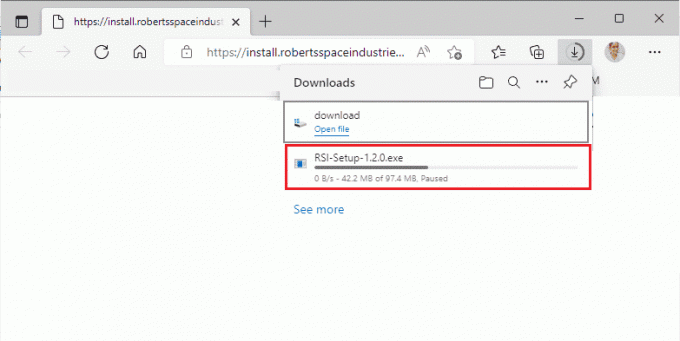
2. Når spillet er installert på PC-en, start spillet på nytt og installer alle oppdateringene og sjekk om Star Citizen-feil 10002 gjentar seg igjen.
Metode 4: Slett RSILauncher fra AppData
Noen ganger oppstår problemet på grunn av noen midlertidige korrupte mapper på din Windows 10 PC. Når du installerer spillet, oppretter installasjonsprogrammet en oppdateringsfil i filutforskeren. I noen sjeldne tilfeller kan disse mappene være korrupte og hindre spillet i å starte. Hvis du ikke er sikker på hvordan du sletter RSILauncher- og RSI-mapper fra PC-en din, følg trinnene nedenfor.
1. trykk Windows + E-taster sammen for å åpne Filutforsker.
2. Gå nå til følgende sted stier.
C:\Users\USERNAME\AppData\LocalC:\Users\USERNAME\AppData\Roaming
Merk: Pass på at du sjekker Skjulte gjenstander boksen i Utsikt fanen for å vise AppData-mappen.

3. Finn nå rsilauncher og RSI mapper, høyreklikk på dem og velg Slett alternativ.
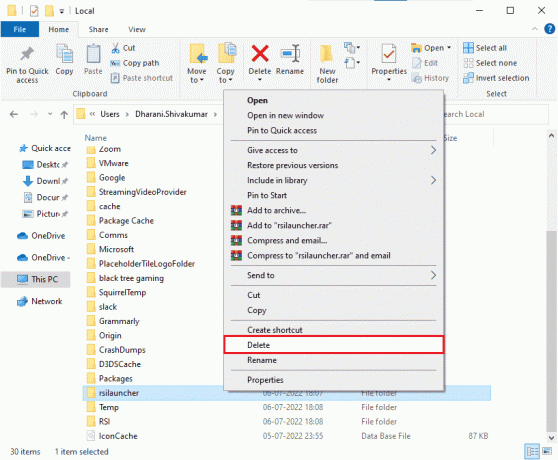
4. Når du har slettet disse mappene, start spillet på nytt for å sjekke om du kan fikse Star Citizen 10002.
Les også:Fix konfigurasjonssystemet kunne ikke initialiseres på Windows 10
Metode 5: Gi nytt navn til vertsfil
Eventuelle feil oppføringer av RSI i vertsfilen kan forårsake Star Citizen-feil 10002. Du kan løse problemet ved å fjerne feil RSI-oppføringer fra vertsfilen som instruert nedenfor.
1. trykk Windows + E-taster sammen for å åpne Filutforsker.
2. Bytt nå til Utsikt fanen og sjekk Skjulte gjenstander boksen i Vis skjul seksjon.
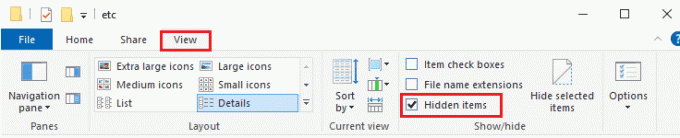
3. Nå kopierer og limer du inn følgende bane i navigasjonsbanen til File Explorer. Her klikker du på Filnavnutvidelser boksen under Vis-fanen som vist.
C:\Windows\System32\drivers\etc

4. Velg nå og høyreklikk på vert fil og velg Gi nytt navn alternativ som vist. Gi nytt navn til filen som hosts.old.

Nå vil vertsfilen med feil oppføringer bli ignorert, og neste gang du kjører spillet, vil du ikke møte Star Citizen 10002-feil.
Metode 6: Oppdater Windows
Hvis det er noen feil på din Windows 10-PC som bidrar til Star Citizen 10002 Windows 10, kan du fikse problemet ved å oppdatere Windows 10-operativsystemet. Hvis du ikke vet hvordan du oppdaterer din Windows 10 PC, følg guiden vår Hvordan laste ned og installere den siste oppdateringen for Windows 10 og fortsett som instruert.

Etter å ha oppdatert Windows-operativsystemet, sjekk om du kan starte spillet uten Star Citizen 10002-feil.
Les også:Fix Windows Update Service kunne ikke stoppes
Metode 7: Oppdater grafikkdrivere
Star Citizen er et grafisk spill og for å nyte en uavbrutt spillopplevelse må alle grafikkdriverne på PC-en din være kompatible og ha den nyeste versjonen. Hvis driverne er utdaterte eller defekte, må du oppdatere alle. Alle de nyeste oppdateringene av drivere er utgitt fra deres respektive offisielle nettsteder, eller du kan oppdatere dem manuelt. Sjekk vår guide 4 måter å oppdatere grafikkdrivere i Windows 10 for å oppdatere alle driverne og sjekke om du kan fikse Star Citizen-feil 10002.

Metode 8: Tilbakestill grafikkdrivere
Hvis den gjeldende versjonen av grafikkdriverne ikke er kompatibel med spillet ditt, nytter det ikke å oppdatere eller installere dem på nytt. Alt du trenger å gjøre er å rulle tilbake driverne til forrige versjon ved å følge guiden vår Slik ruller du tilbake drivere på Windows 10.
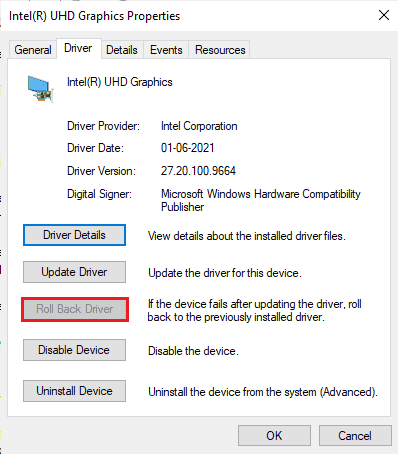
Les også: Reparer CoD Black Ops 2 Ubehandlet unntak fanget feil
Metode 9: Installer grafikkdrivere på nytt
Når du fortsatt står overfor Star Citizen-feil 10002 etter oppdatering av de grafiske driverne, installer deretter enhetsdriverne på nytt for å fikse eventuelle inkompatibilitetsproblemer. Det er så mange metoder for å installere drivere på nytt på Windows. Likevel, hvis du er forvirret om hvordan du implementerer det samme, sjekk veiledningen vår på Hvordan avinstallere og installere drivere på Windows 10 og implementere det samme.

Etter å ha installert GPU-drivere på nytt, sjekk om du har tilgang til Star Citizen 10002-feil.
Metode 10: Deaktiver proxy-server
Hvis du har upassende nettverksinnstillinger på din Windows 10-datamaskin, vil du møte Star Citizen 10002-feil. Hvis du har installert en VPN-tjeneste eller bruker proxy-servere på PC-en din, les vår guide på Slik deaktiverer du VPN og proxy på Windows 10 og implementer trinnene som instruert i artikkelen.
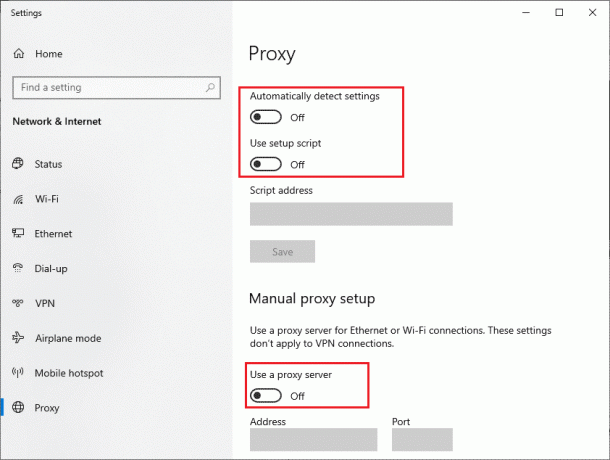
Etter å ha deaktivert VPN-klienten og proxy-servere, sjekk om du har fikset feilkode 10002. Likevel, hvis du står overfor det samme problemet, prøv å koble til en mobil hotspot.
Metode 11: Endre Windows Defender-brannmurinnstilling
Datamaskinen din vil bli utsatt for Star Citizen-feil 10002 Windows 10 på grunn av en overbeskyttende brannmurpakke i Windows 10-PCen. For å løse problemet kan du enten legge til en ny regel for spillet ditt, hviteliste spillet eller som den siste løsningen, deaktivere brannmuren midlertidig.
Alternativ I: Hviteliste Star Citizen
For å tillate Star Citizen i Windows Defender-brannmuren, følg instruksjonene i vår guide Tillat eller blokker apper gjennom Windows-brannmuren.

Alternativ II: Deaktiver Windows Defender-brannmur (anbefales ikke)
Hvis det ikke hjelper deg å hvitliste spillet, sjekk guiden vår Slik deaktiverer du Windows 10-brannmuren vil hjelpe deg.
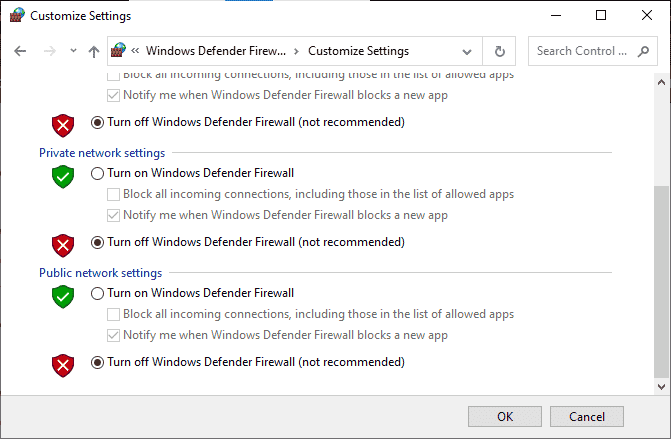
Alternativ III: Opprett ny regel i brannmur
1. Slå den Startnøkkel og type Windows Defender-brannmur med avansert sikkerhet. Klikk deretter på Åpen.
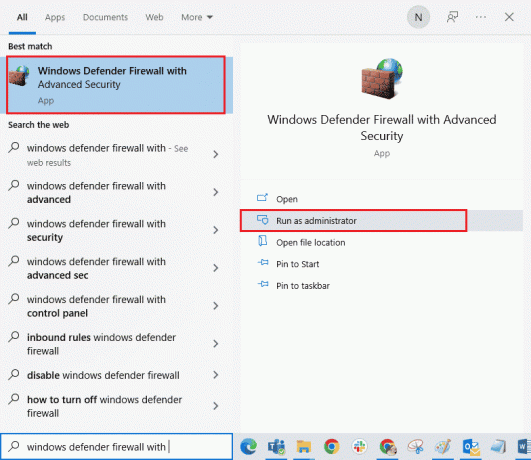
2. I venstre rute velger du Innkommende regler alternativ.
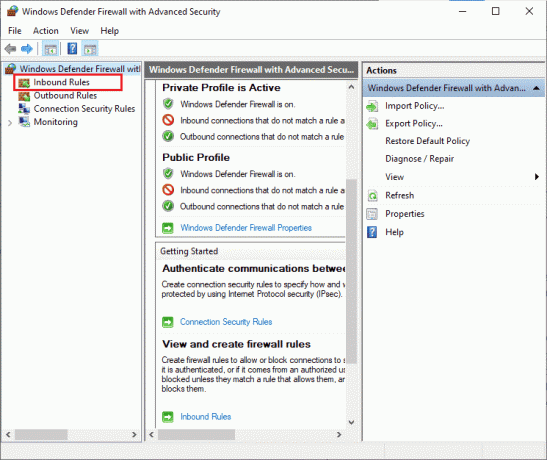
3. Gå til høyre rute og velg Ny regel... som avbildet.

4. Pass deretter på at du velger Program alternativ under Hvilken type regel vil du lage? menyen og velg Neste> som avbildet.
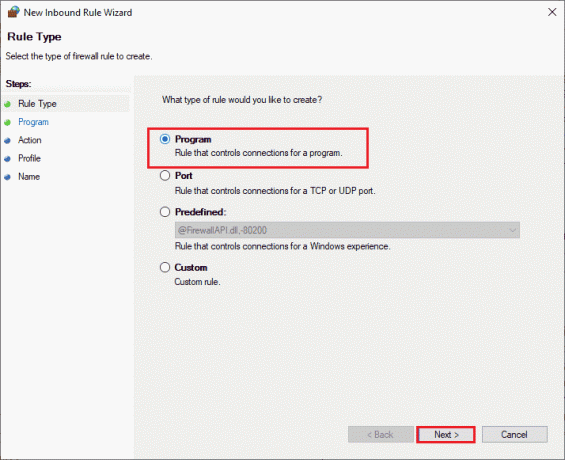
5. Velg nå Bla gjennom... knappen ved siden av Denne programstien: som vist.
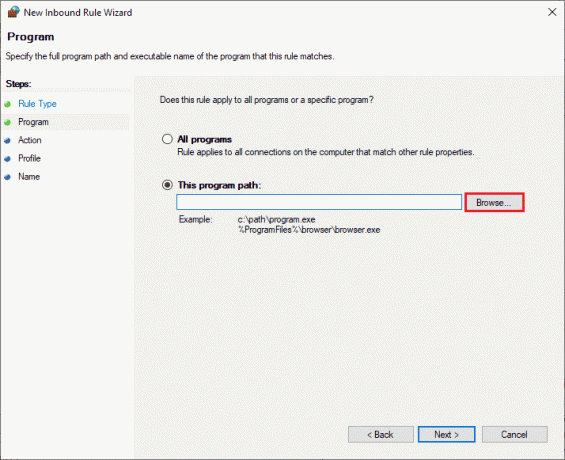
6. Nå, gå til C:\Program Files (x86)\Star Citizen bane og dobbeltklikk på oppsett fil. Her klikker du på Åpen knapp.
7. Her, klikk på Neste > i Veiviser for ny innkommende regel vindu som avbildet.
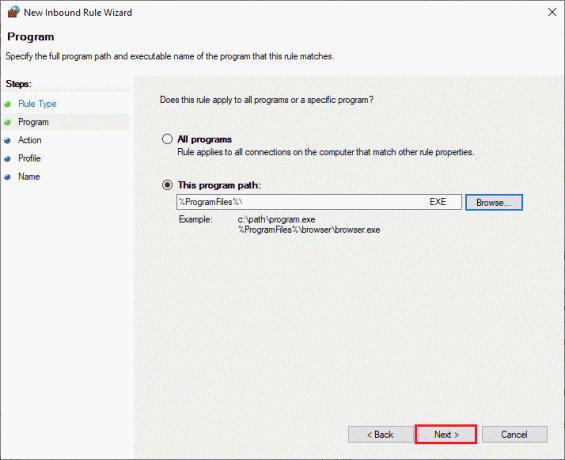
8. Klikk deretter på Tillat tilkoblingen og velg Neste > som vist.
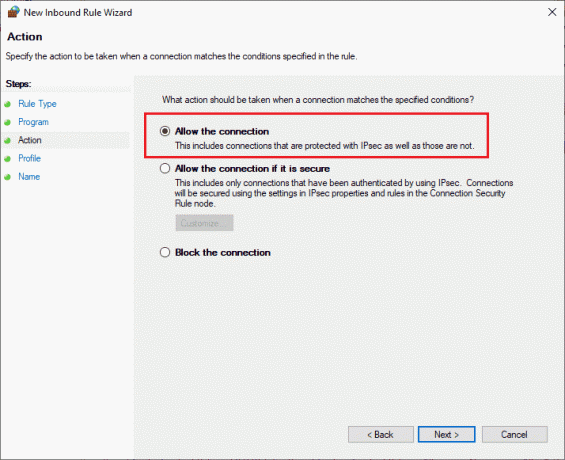
9. Sørge for Domene, privat, offentlig boksene klikkes på og velg Neste > alternativ.
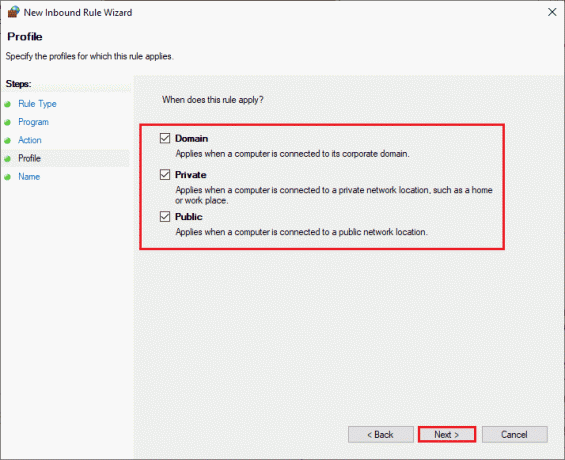
10. Til slutt navngir du den nye regelen og klikker på Bli ferdig.
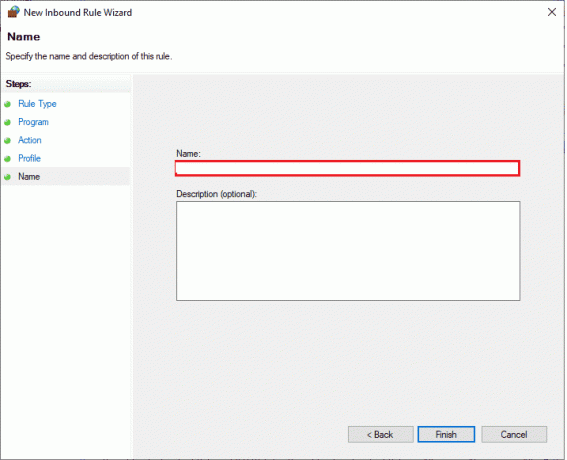
Sjekk om du har rettet installasjonsfeil Star Citizen 10002 eller ikke.
Les også:Fiks Fallout 3 Ordinal 43 ikke funnet feil
Metode 12: Deaktiver antivirus midlertidig (hvis aktuelt)
I likhet med brannmurpakken, deaktiver antivirusprogrammet på datamaskinen din for å fikse Star Citizen 10002. Hvis det er trusler om skadelige programmer eller filer på datamaskinen din. Deaktiver det overbeskyttende antivirusprogrammet midlertidig som instruert i vår guide Slik deaktiverer du antivirus midlertidig på Windows 10.
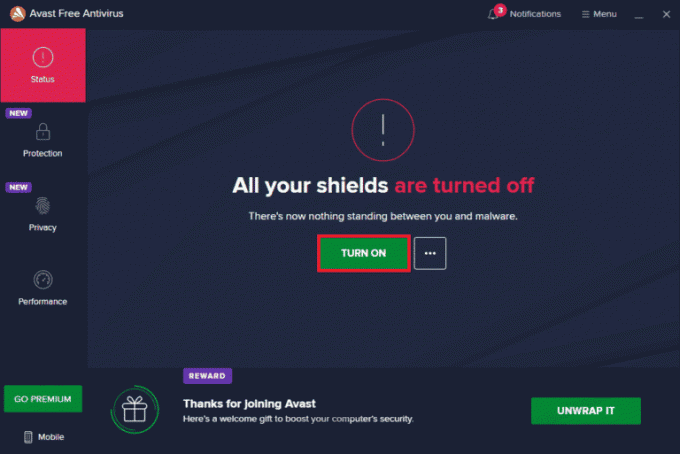
Hvis du kan starte spillet etter å ha deaktivert antivirusprogrammet på datamaskinen, anbefales det å avinstallere programmet fullstendig fra PC-en.
Hvis du ønsker å gjøre det, Tving avinstallering av programmer som ikke avinstalleres i Windows 10.
Metode 13: Installer spillet på nytt på et annet sted
Hvis du ikke kan feilsøke Star Citizen-feil 10002 etter å ha implementert alle de ovennevnte metoder, så kan du installere spillet på nytt på et annet sted der du har nok plass (mer enn 60 GB). Mange brukere har bekreftet at reinstallering av spillet har hjulpet dem med å fikse problemet med feilkode 10002. Selv om det ikke er noen åpenbar grunn til at dette er en potensiell løsning, følg denne konvensjonelle løsningen for å løse problemet.
1. trykk Windows + I-tastene sammen for å åpne Windows-innstillinger.
2. Nå, klikk på Apper omgivelser.

3. Nå, søk og klikk på Stjerneborger og velg Avinstaller alternativ.
4. Bekreft nå forespørselen hvis noen, og starte på nytt PC-en din når du har avinstallert Stjerneborger.
5. Besøk deretter offisiell nedlastingsside for RSI og klikk på FÅ ALL INFO PÅ DEN SISTE NEDLASTINGEN knapp. Følg deretter instruksjonene på skjermen for å installere pakken på datamaskinen.

6. Når du har installert spillet, vil du ikke møte feilen igjen. Likevel, hvis du står overfor det samme, kan det hende du har installert spillet på din dedikerte SSD. I så fall må du formatere SSD-en som instruert i neste metode.
Les også:Løs harddiskproblemer i Windows 10
Metode 14: Formater SDD (hvis aktuelt)
I tilfelle, hvis du bruker SSD til å installere spillene på din Windows 10-PC, vil disse oppførte feilsøkingsmetodene ikke hjelpe deg med å løse problemet. I dette tilfellet må du formatere SSD-en fullstendig for å fikse problemet. Dette kan virke unødvendig, men dette er en effektiv metode for å fikse Star Citizen-feilkoden 10002 på datamaskinen din. Flere brukere har bekreftet at denne metoden er nyttig, og du kan formatere SSD-en din ved å følge veiledningen vår Hvordan formatere en disk eller stasjon i Windows 10. Dessuten, hvis du har viktige data, lagrede spill og andre personlige ting på SSD-en din, må du sikkerhetskopiere alle på forhånd før du formaterer stasjonen. Denne prosessen vil slette dataene og all annen informasjon på SSD.
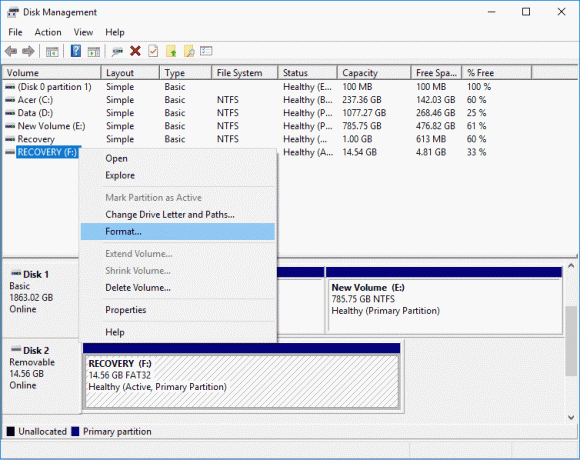
Anbefalt:
- Slik låser du opp Huawei-modem
- Når kommer Sombra til PS4?
- Fiks Forza Horizon 4 Kan ikke bli med i økten på Xbox One eller PC
- Fiks Star Citizen Installer Error på Windows 10
Vi håper at denne veiledningen var nyttig og at du kunne fikse Star Citizen feil 10002 på din Windows 10 PC. Fortell oss hvilken metode som fungerte best for deg. Også, hvis du har spørsmål/forslag angående denne artikkelen, slipp dem gjerne i kommentarfeltet



